変換スタジオ7 シリーズ よくある質問(FAQ)
Q. 変換スタジオ7 シリーズの再インストール方法
パソコンの変更やリカバリーなどによって、再インストールする必要がある場合、
本ページをご参照下さい。
〈広告〉変換スタジオ7 最新版をお試し!
はじめに、製品登録コードについて
再インストールにあたって、製品登録コードの再発行は不要です。
再インストール後も、発行済の製品登録コードをご利用いただけます。
※従って、シリアル番号の再認証も不要です。
シリアル番号は、2回以上認証できない仕様になっています。
旧環境での作業
製品を利用するパソコンを変更する場合、
旧パソコンにインストール済みの製品をアンインストールします。
※旧パソコンが破損している場合など、アンインストール作業は省略できます。
アンインストール方法は、以下をご参照ください。
⇒ 変換スタジオ7 シリーズのアンインストール方法~Windows10編
⇒ 変換スタジオ7 シリーズのアンインストール方法~Windows7編
手順① 変換スタジオ7 シリーズ インストールプログラムのダウンロード
利用可能なインストールプログラムをダウンロードします。
⇒ 最新版 インストールプログラムをダウンロード
※無償アップデート期間が終了していて、最新版を利用できない場合は、
以下のページから利用可能なバージョンをダウンロードします
⇒ 「延長」せずに継続して使う方法 の 手順① からダウンロード可能です
※利用可能なバージョンよりも旧いバージョンをインストールすると、利用可能な最高バージョンが、インストールした旧いバージョンに上書きされます。ご注意ください。
ご利用可能なバージョンが不明な場合は、ジェムソフトサポート宛お問合せください。
手順② 変換スタジオ7 シリーズ のインストール
1) 手順①でダウンロードしたプログラムファイルを右クリック、「管理者として実行」を選択。
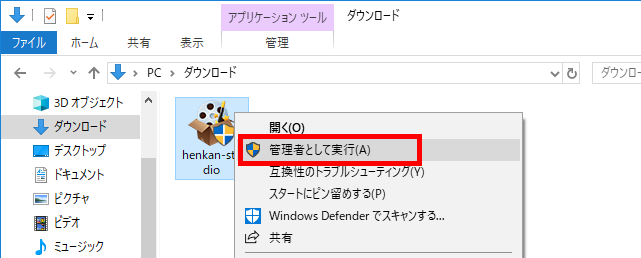
確認画面が表示されたら「はい」をクリックします。
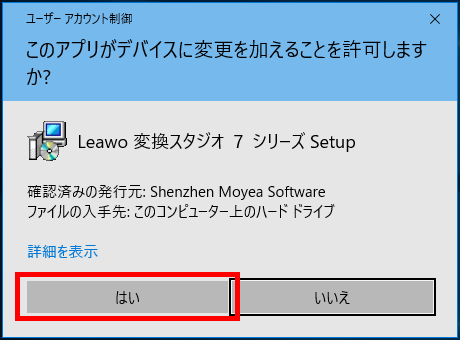
2)「ライセンス契約に同意する」にチェックを入れて、「インストール」をクリック。
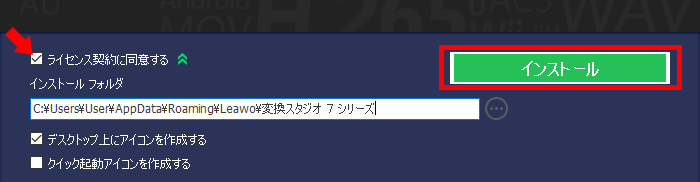
インストール開始、数分で完了します。
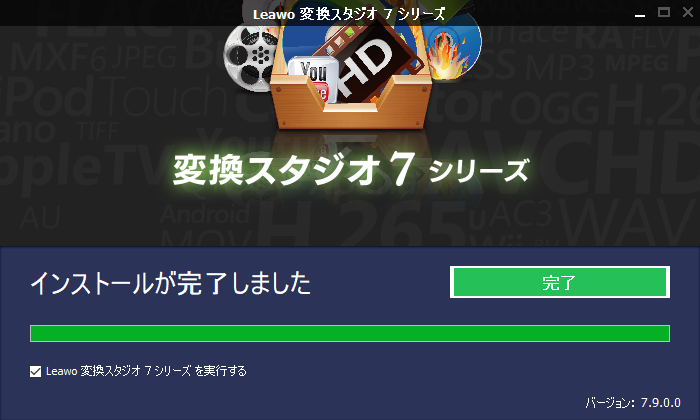
3)「完了」をクリックして製品を起動します。
適正に起動するか確認してください。
※インストール直後の起動では適正に動作しない場合もあります。その場合は、製品を再起動してご確認ください。
手順③ 製品登録
製品登録情報も消えているので、製品画面から、製品登録コードを登録します。
※製品登録コードに変更はありません。再発行不要、シリアル番号の再認証も不要です。
製品登録コードは、会員ページで確認できます。
⇒ 会員ページにログイン
製品画面での製品登録については、以下も参照してください。
⇒ 変換スタジオ7の製品登録
手順④ MusicRecorder について
次の製品のご利用の場合は、MusicRecorder を再インストールします。
・変換スタジオ7 CompleteBOX ULTRA
・変換スタジオ7 CompleteBOX
インストール方法は、以下を参照してください。
⇒ Q. MusicRecorderの再インストール方法
さらにこんな場合:適正に動作しないので再インストールする場合
通常の再インストールは、本ページの案内の通りですが、なんらか適正に動作しない場合、
完全アンインストールしてから再インストールする方法で改善する場合があります。
以下を参照してください。
⇒ Q. 変換スタジオ7 シリーズの、完全アンインストールと再インストールの方法
再インストールできない場合
お問合せフォームからジェムソフトサポート宛、症状を詳しくお知らせ下さい
⇒ ジェムソフト お問合せフォーム を開く